- Autor Jason Gerald [email protected].
- Public 2023-12-16 11:03.
- Zuletzt bearbeitet 2025-01-23 12:14.
In diesem wikiHow zeigen wir dir, wie du dich über eine Computeranwendung oder einen Browser auf deinem Computer bei deinem WeChat-Konto anmeldest. Sie benötigen ein mobiles Gerät, um sich bei Ihrem WeChat-Konto anzumelden.
Schritt
Methode 1 von 3: Verwenden Ihres Browsers
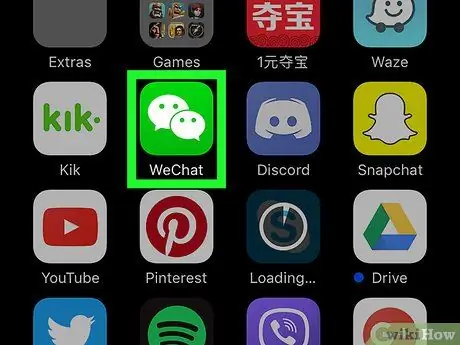
Schritt 1. Öffnen Sie WeChat auf dem Mobilgerät
Wenn Sie diese Schritte befolgen, können Sie sich auf Ihrem Computer bei Ihrem WeChat-Konto anmelden, ohne eine separate App herunterladen zu müssen. Melden Sie sich auf Ihrem Telefon oder Tablet bei Ihrem WeChat-Konto an, falls Sie dies noch nicht getan haben.
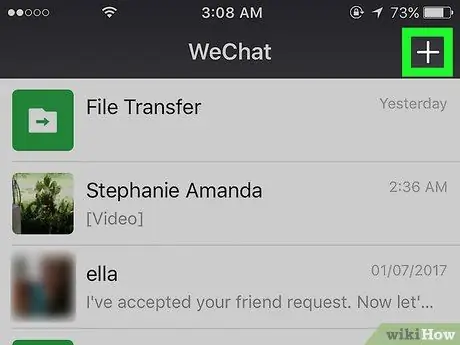
Schritt 2. Tippen Sie auf die Schaltfläche +
Es befindet sich in der oberen rechten Ecke des WeChat-Bildschirms.
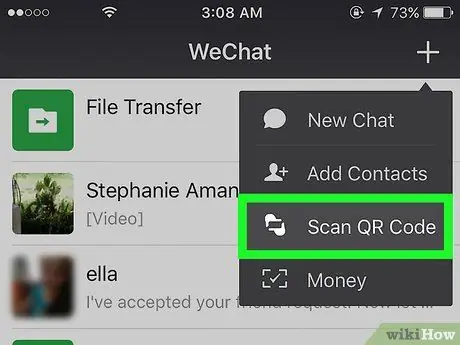
Schritt 3. Tippen Sie auf die Option QR-Code scannen
Diese Option öffnet den WeChat-Code-Scanner.
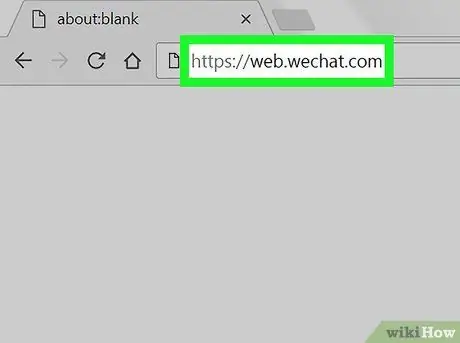
Schritt 4. Öffnen Sie die Website https://web.wechat.com auf Ihrem Computer
Sie können jeden Browser wie Safari oder Chrome verwenden, um diese Website zu öffnen. Danach erscheint ein großer QR-Code auf dem Bildschirm.
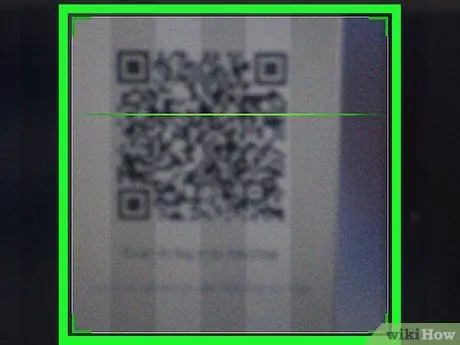
Schritt 5. Scannen Sie den auf dem Bildschirm angezeigten QR-Code mit Ihrem Telefon oder Tablet
Wenn die auf dem Mobilgerät installierte QR-Scanner-App den Code gescannt hat, wird Ihr Profilfoto auf dem Bildschirm angezeigt.
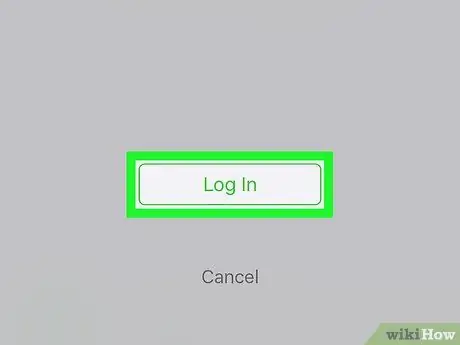
Schritt 6. Tippen Sie auf Ihrem Telefon oder Tablet auf die Schaltfläche Anmelden
Danach sehen Sie den WeChat-Startbildschirm in Ihrem Browser.
- Solange Sie WeChat auf Ihrem Computer verwenden, werden Benachrichtigungen auf Ihrem Mobilgerät deaktiviert.
- Um sich vom WeChat-Konto auf dem Computer abzumelden, klicken Sie auf die Schaltfläche ☰ die sich oben links in der Spalte befindet und wählen Sie dann Ausloggen.
Methode 2 von 3: Verwenden von WeChat für Windows
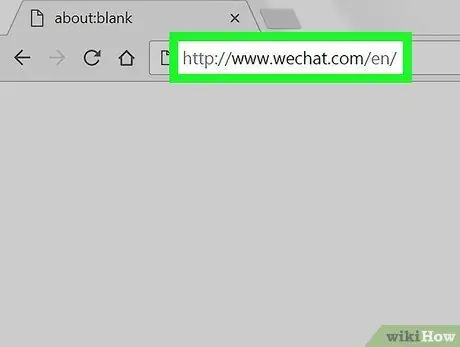
Schritt 1. Öffnen Sie die Website https://www.wechat.com/en/ in Ihrem Browser
Diese Methode hilft Ihnen, die WeChat-App auf Ihren Windows-basierten Computer herunterzuladen. Um diese Methode zu verwenden, benötigen Sie ein Android-Telefon, iPhone oder iPad-Tablet.
Schritt 2. Klicken Sie auf das auf dem Monitorsymbol geladene Windows-Symbol
Dieses Symbol ist das zweite weiße Symbol von links in der Mitte des Bildschirms.
Stellen Sie sicher, dass Sie nicht auf das erste Windows-Symbol klicken (das nicht auf dem Monitorsymbol angezeigt wird), da Sie dadurch zu einer Seite gelangen, auf der Sie WeChat für Windows-Mobilgeräte herunterladen können
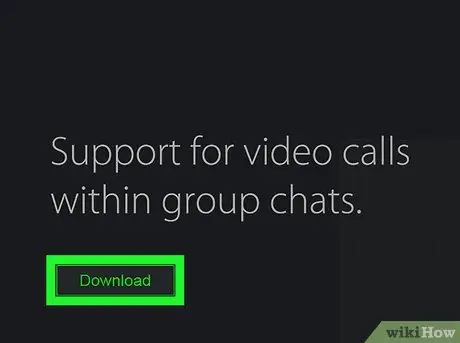
Schritt 3. Klicken Sie auf die Schaltfläche Herunterladen
Diese grüne Schaltfläche befindet sich auf der linken Seite des Bildschirms.
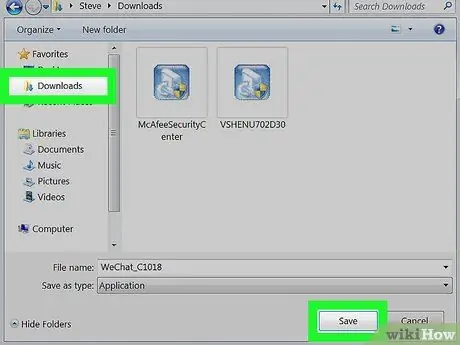
Schritt 4. Wählen Sie ein Verzeichnis (Ordner) aus und klicken Sie auf Speichern
Dadurch wird die WeChat-Installationsdatei in das ausgewählte Verzeichnis heruntergeladen.
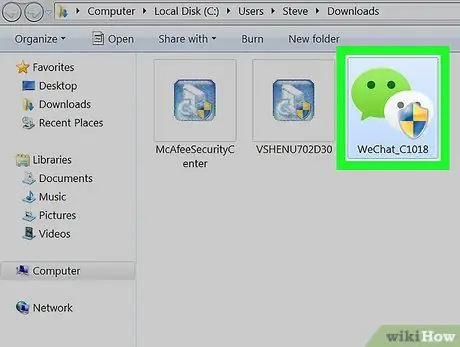
Schritt 5. Öffnen Sie die WeChat-Installationsdatei
Sobald der Download der WeChat-Installationsdatei abgeschlossen ist, wird unten in Ihrem Browserfenster ein Link zur Installationsdatei angezeigt. Klicken Sie auf den Link, wenn Sie ihn sehen. Wechseln Sie andernfalls in das Verzeichnis, in dem Sie die Datei gespeichert haben (normalerweise das Downloads-Verzeichnis) und doppelklicken Sie dann auf die WeChat-Installationsdatei, um sie zu öffnen.
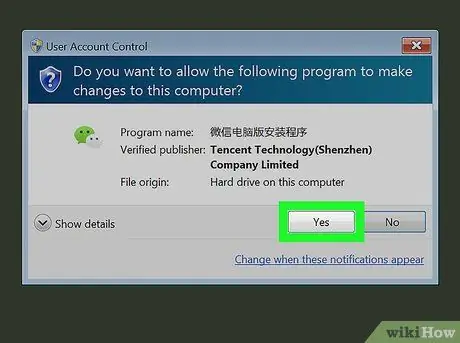
Schritt 6. Klicken Sie auf die Schaltfläche Ja, um WeChat auf dem Computer zu installieren
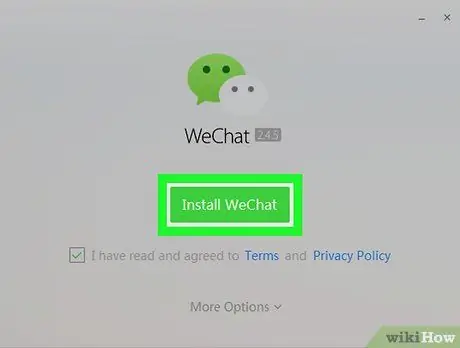
Schritt 7. Klicken Sie auf die Schaltfläche WeChat installieren
Danach wird WeChat auf dem Computer installiert. Sobald die Installation von WeChat abgeschlossen ist, sehen Sie eine Bestätigungsnachricht und eine grüne Schaltfläche mit der Aufschrift „Ausführen“.
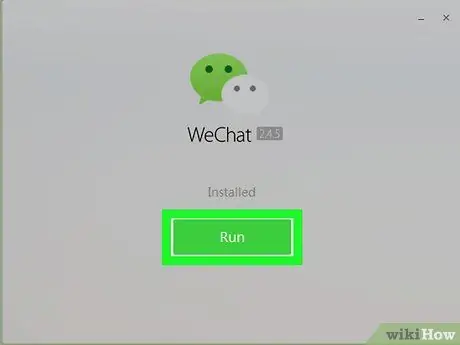
Schritt 8. Klicken Sie auf die Schaltfläche Ausführen
Auf dem Bildschirm erscheint ein QR-Code zusammen mit der Meldung „Mit QR-Code scannen anmelden“.
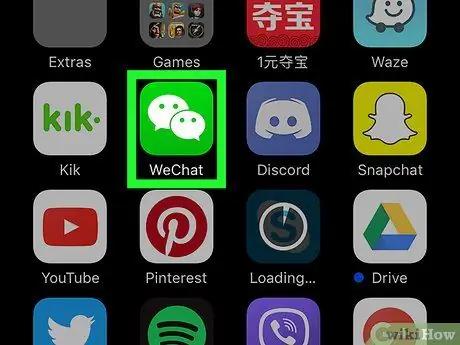
Schritt 9. Öffnen Sie WeChat auf dem Mobilgerät
Sie können jedes Telefon oder Tablet verwenden, das über WeChat verfügt. Stellen Sie sicher, dass Sie auf Ihrem Mobilgerät in Ihrem WeChat-Konto angemeldet sind, bevor Sie fortfahren.
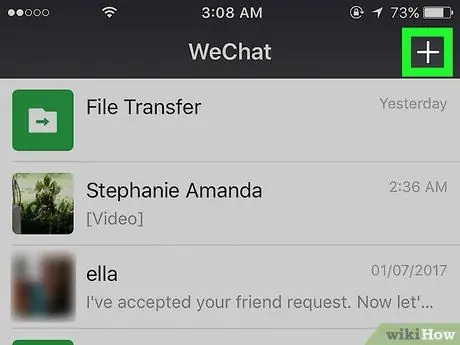
Schritt 10. Tippen Sie auf Ihrem Handy auf die Schaltfläche +, die sich oben rechts auf dem WeChat-Bildschirm befindet
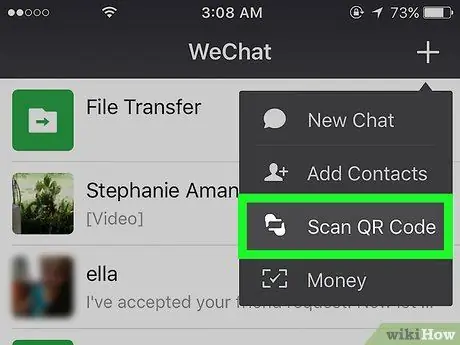
Schritt 11. Tippen Sie auf dem Mobilgerät auf die Option QR-Code scannen
Dies öffnet den WeChat-Code-Scanner.
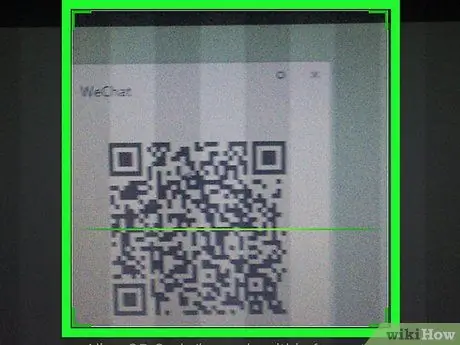
Schritt 12. Scannen Sie den QR-Code mit Ihrem Mobilgerät
Wenn die auf dem Mobilgerät installierte QR-Scanner-App den Code gescannt hat, wird Ihr Profilfoto auf dem Bildschirm angezeigt.
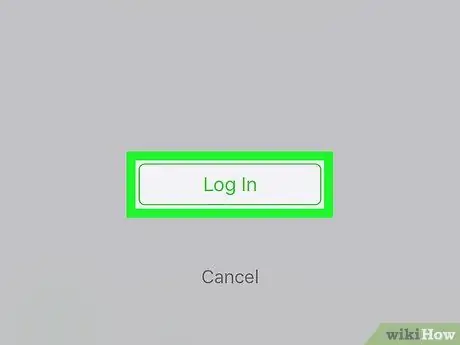
Schritt 13. Tippen Sie auf dem Mobilgerät auf die Eingabetaste
Danach sehen Sie eine Begrüßungsnachricht auf Ihrem Computerbildschirm sowie auf dem WeChat-Startbildschirm.
- Solange Sie WeChat auf Ihrem Computer verwenden, werden Benachrichtigungen auf Ihrem Mobilgerät deaktiviert.
- Um sich wieder bei Ihrem WeChat-Konto anzumelden, müssen Sie nur auf die Option klicken WeChat im Windows-Menü.
- Um sich von Ihrem WeChat-Konto auf Ihrem Computer abzumelden, klicken Sie auf ☰ Wählen Sie unten links auf dem WeChat-Bildschirm eine Option aus Einstellungen, und klicken Sie auf die Schaltfläche Ausloggen.
Methode 3 von 3: Verwenden von WeChat für macOS
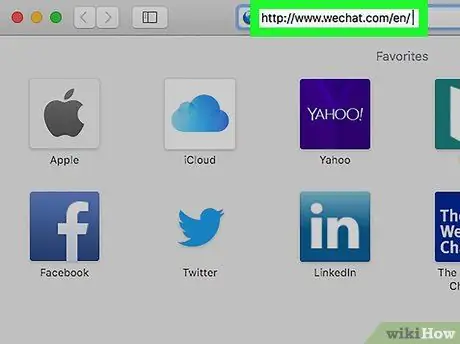
Schritt 1. Öffnen Sie die Website https://www.wechat.com/en/ in Ihrem Browser
Diese Methode hilft Ihnen, die WeChat-App auf den Mac herunterzuladen. Um diese Methode zu verwenden, benötigen Sie ein Android-Telefon, iPhone oder iPad-Tablet.
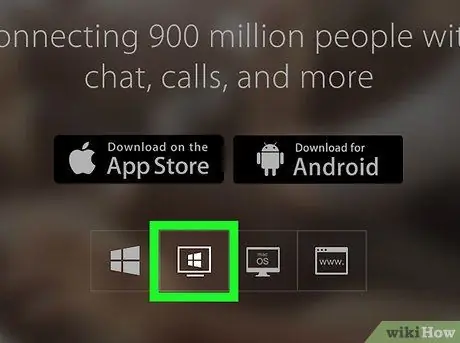
Schritt 2. Klicken Sie auf das macOS-Symbol
Es ist das dritte Symbol von links in der Mitte des Bildschirms. Dieses Symbol hat die Form eines Monitors mit den Worten „macOS“.
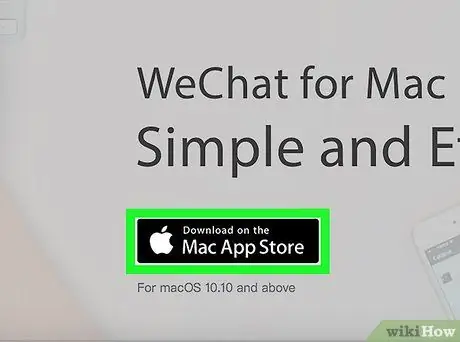
Schritt 3. Klicken Sie auf die Schaltfläche Download im Mac App Store
Dadurch wird die WeChat-Startseite im App Store geöffnet.
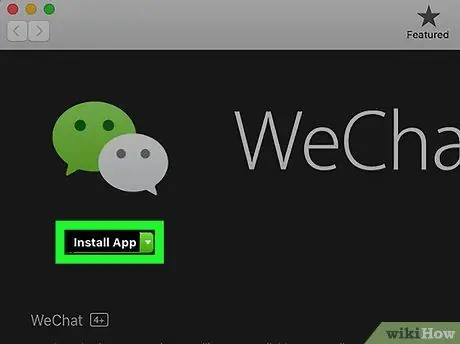
Schritt 4. Laden Sie WeChat auf den Mac herunter
Klicktaste WERDEN und wählen Sie dann die Schaltfläche INSTALLIEREN um diese App herunterzuladen. Sobald die Datei heruntergeladen wurde, wird WeChat im Anwendungsverzeichnis installiert.
Möglicherweise müssen Sie sich bei Ihrem Apple ID-Konto anmelden, bevor Sie WeChat herunterladen können
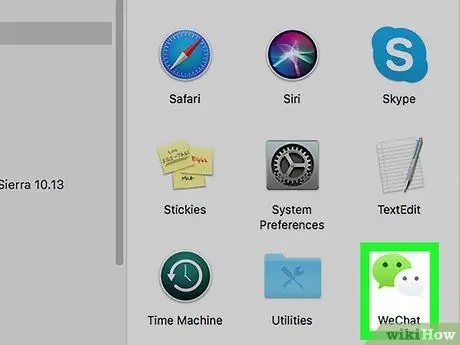
Schritt 5. Öffnen Sie WeChat
Sie finden diese Anwendung im Anwendungsverzeichnis. Um auf dieses Verzeichnis zuzugreifen, gehen Sie zu Finder (das lächelnde Mac-Symbol im Dock), klicken Sie auf das Menü gehen, und wählen Sie Anwendungen.
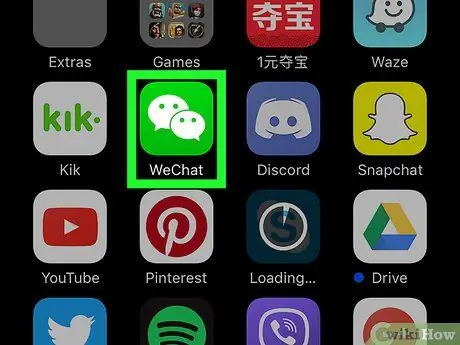
Schritt 6. Öffnen Sie WeChat auf dem Mobilgerät
Sie können jedes Telefon oder Tablet verwenden, das über WeChat verfügt. Stellen Sie sicher, dass Sie auf Ihrem Mobilgerät in Ihrem WeChat-Konto angemeldet sind, bevor Sie fortfahren.
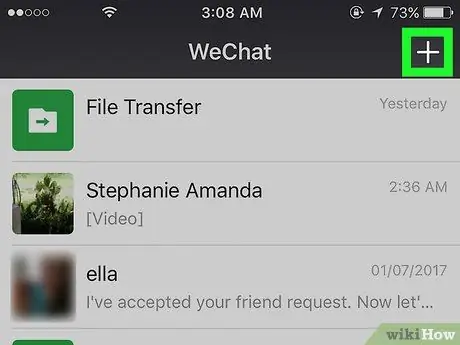
Schritt 7. Tippen Sie auf Ihrem Handy auf die Schaltfläche +, die sich oben rechts auf dem WeChat-Bildschirm befindet
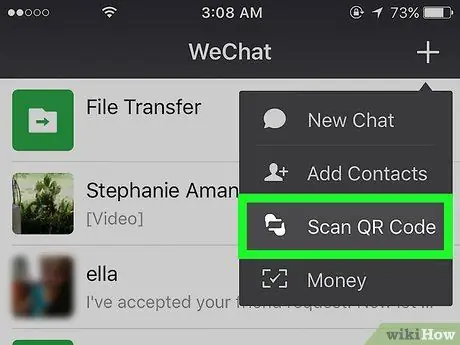
Schritt 8. Tippen Sie auf dem Mobilgerät auf die Option QR-Code scannen
Diese Option öffnet den WeChat-Code-Scanner.
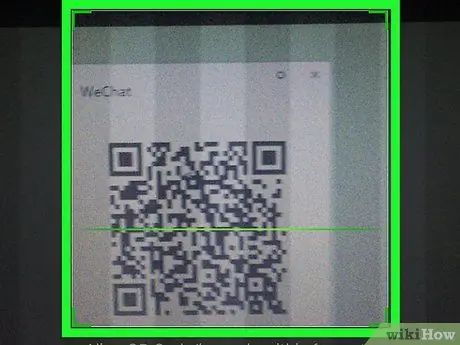
Schritt 9. Scannen Sie den QR-Code mit Ihrem Mobilgerät
Wenn die auf dem Mobilgerät installierte QR-Scanner-App den Code gescannt hat, wird Ihr Profilfoto auf dem Bildschirm angezeigt.
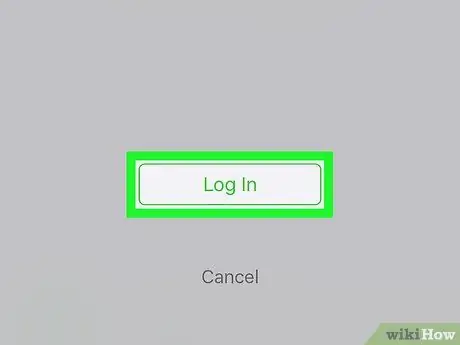
Schritt 10. Tippen Sie auf dem Mobilgerät auf die Eingabetaste
Danach sehen Sie eine Begrüßungsnachricht auf Ihrem Computerbildschirm sowie auf dem WeChat-Startbildschirm.
- Solange Sie WeChat auf Ihrem Computer verwenden, werden Benachrichtigungen auf Ihrem Mobilgerät deaktiviert.
- Um sich von Ihrem WeChat-Konto auf Ihrem Computer abzumelden, klicken Sie auf ☰ Wählen Sie unten links auf dem WeChat-Bildschirm eine Option aus Einstellungen, und klicken Sie auf die Schaltfläche Ausloggen.






